-
升级win11后怎么还原win10
- 2023-03-04 10:40:00 来源:windows10系统之家 作者:爱win10
升级win11后怎么还原win10?升级了win11系统后新的开始菜单、通知中心、重新设计的任务栏以及更加美观的圆角窗口,确实给用户带来了不一样的体验。但是也有很多使用不习惯的朋友想退回win10系统,下小编就给大家带来了升级win11后还原win10的方法。
工具/原料:
系统版本:win11家庭版
品牌型号:惠普14-d046TU
软件版本:小鱼装机工具v3.1.329.319
方法/步骤:
方法一: 从设置菜单将Win11还原Win10
根据微软官方提供的回滚方案显示,在升级Win11之后的10天之内,用户可以通过系统恢复选项将Win11还原Win10。操作方式也比较简单,大家可以打开系统设置,找到相应选项,选择并确认后即可轻松将Win11回退早期版本。详细操作步骤如下:
1、点击任务栏的“开始”菜单,然后单击“设置”选项。
2、选择“Windows更新”,然后点击“恢复”。
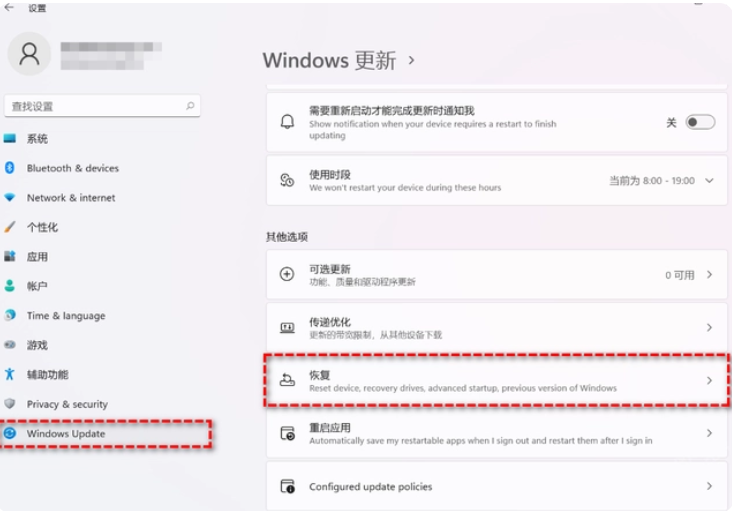
3、在“恢复选项”下选择“以前版本的Windows”,点击“返回”。

4、选择将Win11退回Win10的原因,然后点击“下一步”。
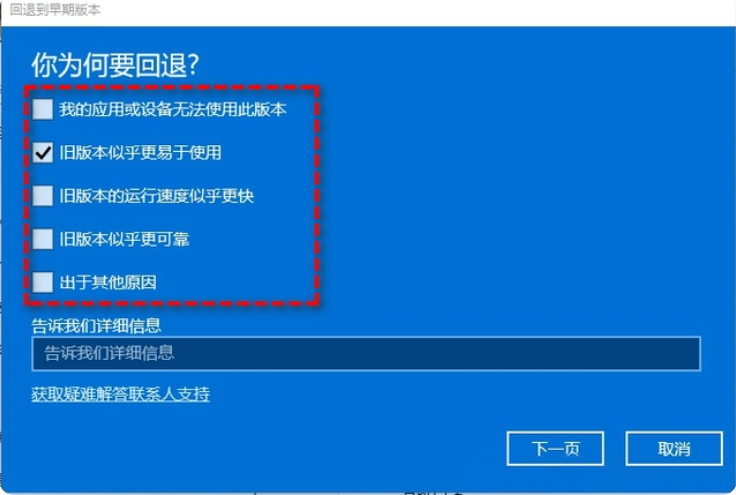
5、你将看到“检查更新”的通知,选择“不,谢谢”。

6、阅读需要了解的内容,然后点击“下一页”。

7、阅读锁定提示,点击“下一页”。
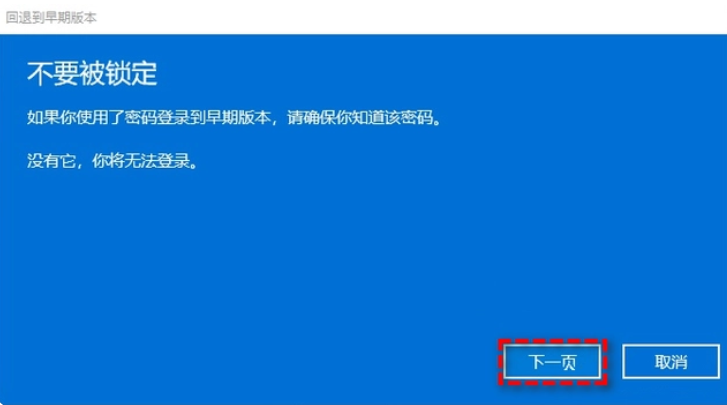
8、接下来选择“回退到早期版本”。

方法二:使用卸载更新功能将Win11还原Win10
在上文中我们提到了有可能会遇到无法还原Win11的问题,这是怎么回事呢?因为在Win11的22000.71版本中存在BUG,无法在此版本中通过恢复选项将Win11还原Win10,不过微软官方对此问题也给出了具体的解决方案,可以在恢复环境中使用卸载更新的方法来将系统退回到Win10,具体操作方法如下:
1、在搜索框中输入“恢复”并选择“恢复选项”。然后点击“高级启动”下的“立即重新启动”以访问Windows恢复环境。
2、在Windows恢复环境中,选择“疑难解答” 》 “高级选项”。
3、在高级选项窗口中,选择“卸载更新”即可轻松将Win11退回Win10。

方法三:通过全新安装将Win11还原Win10
Windows 11允许你在10天内退回Windows 10,但是如果使用时间超过了10天的话,退回Win10的选项会直接消失,大家无法通过上述方法回滚Win11。那么这个时候该如何将Win11退回Win10呢?你有2个选择方案:全新安装或将Windows 10系统镜像还原到硬盘。全新安装的详细操作步骤如下:
1、在微软官网下载并运行媒体创建工具。
2、如果要求你同意许可条款,请点击“接受”。
3、在安装窗口中,选择“立即升级这台电脑”,然后点击“下一步”。
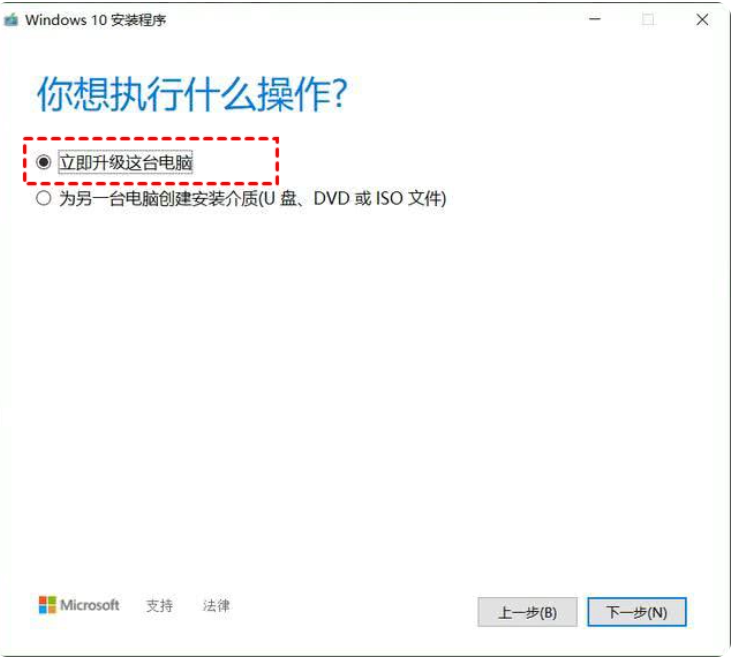
4、再次点击“接受”。
5、选择“不保留任何功能”选项以进行全新安装。然后点击“下一步”。
6、确认无误后,点击“安装”等待完成即可。
方法四:通过小鱼工具自定义还原win10
1、下载安装小鱼软件点击备份还原,再点击自定义还原选项卡,选择备份还原的资料,点击下一步。

2、选择install.wim这一项,点击下一步。

3、选择好要还原的系统版本,点击开始安装。

4、等待软件下载安装系统所需要的各种资源。

5、提示环境部署完毕后,点击立即重启。

6、进入启动管理器界面,选择第二项回车。

7、等待系统自动安装。

8、提示安装完成后点击立即重启。

9、等待系统重启中,无需任何操作。
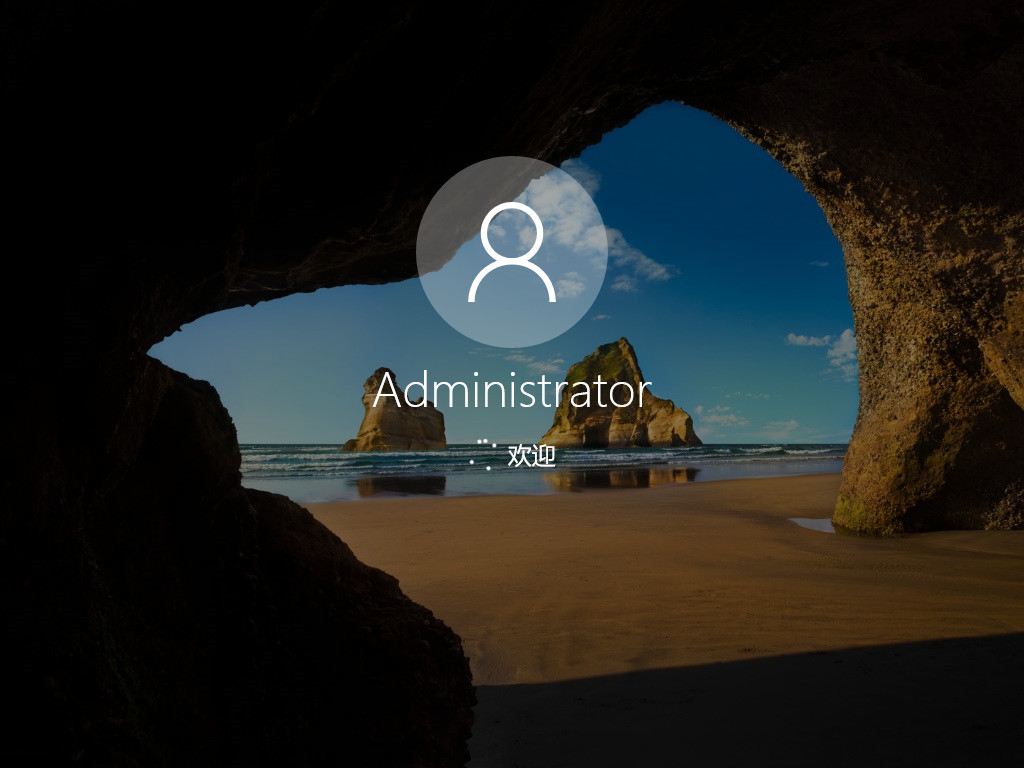
10、进入到系统桌面,安装完成。
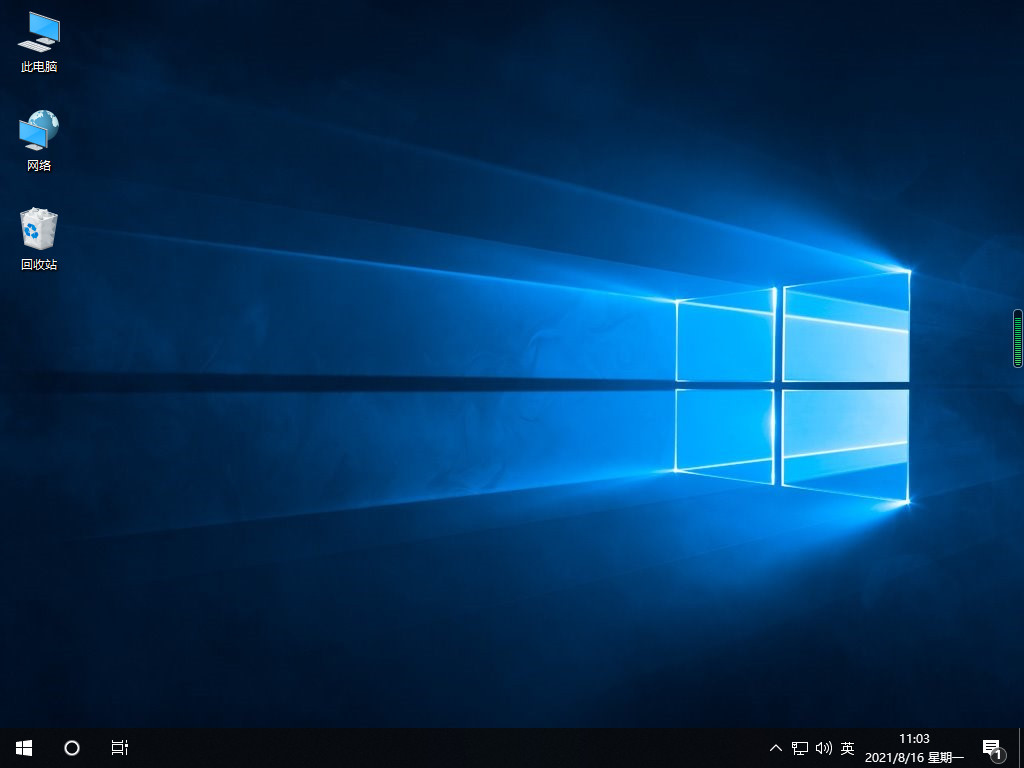
总结:
1、从设置菜单将Win11还原Win10
2、使用卸载更新功能将Win11还原Win10
3、通过全新安装将Win11还原Win10
4、通过小鱼工具自定义还原win10
猜您喜欢
- 怎么更新win10系统2022-10-20
- 实用win10引导设置具体操作步骤..2017-06-18
- windows10系统激活工具怎样使用..2022-06-21
- windows10产品密钥永久激活方法..2022-08-14
- 小编告诉你使用电脑win10快捷键..2017-08-30
- win10我的电脑图标怎么添加到桌面..2020-03-10
相关推荐
- win10系统应用商店不见了怎么办.. 2020-04-15
- win10输入法设置教程 2022-09-04
- win10系统投影仪如何设置 2020-03-20
- 怎么关闭win10自动更新 2020-07-14
- 如何解决win10ie主页修改了无效的问题.. 2020-09-16
- 小编告诉你开机启动项怎么设置.. 2017-09-21



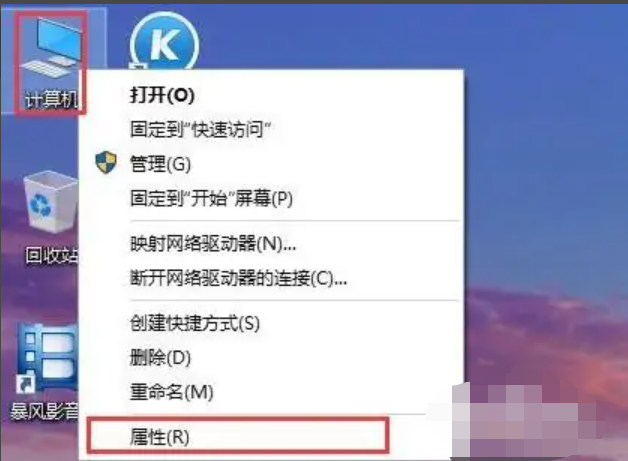
 魔法猪一健重装系统win10
魔法猪一健重装系统win10
 装机吧重装系统win10
装机吧重装系统win10
 系统之家一键重装
系统之家一键重装
 小白重装win10
小白重装win10
 小白系统ghost win10 x64专业版v201702
小白系统ghost win10 x64专业版v201702 新萝卜家园Win7系统下载64位纯净版1801
新萝卜家园Win7系统下载64位纯净版1801 电脑公司 ghost xp_sp3 稳定装机版 2018.02
电脑公司 ghost xp_sp3 稳定装机版 2018.02 网购全方位指南v1.0 简体中文绿色版(教你怎么网购指南)
网购全方位指南v1.0 简体中文绿色版(教你怎么网购指南) 深度技术ghost win10 x64专业版v201608
深度技术ghost win10 x64专业版v201608 小白系统win7 64位纯净装机版 v1909
小白系统win7 64位纯净装机版 v1909 萝卜家园Ghos
萝卜家园Ghos 电脑公司ghos
电脑公司ghos 新萝卜家园gh
新萝卜家园gh 深度技术Ghos
深度技术Ghos Camtasia Stu
Camtasia Stu 电脑公司 Gho
电脑公司 Gho HiDownload v
HiDownload v 系统之家ghos
系统之家ghos 小白系统Win1
小白系统Win1 电脑公司ghos
电脑公司ghos 新萝卜家园gh
新萝卜家园gh 粤公网安备 44130202001061号
粤公网安备 44130202001061号